Midjourney 6.1简介
Midjourney 6.1是Midjourney图像模型的最新迭代版本,这是一款基于人工智能的高级工具,旨在根据文本提示生成高质量图像。该版本于2024年7月30日发布,相比其前代产品有显著改进,重点在于提高图像一致性、质量和文本精确度。
Midjourney 6.1的主要特点包括更一致的图像,特别是在复杂元素如肢体和面部特征方面,以及通过减少像素伪影和改进纹理来大幅提高图像质量。该模型还引入了新的放大和定制模型,使生成的图像更加详细和个性化。
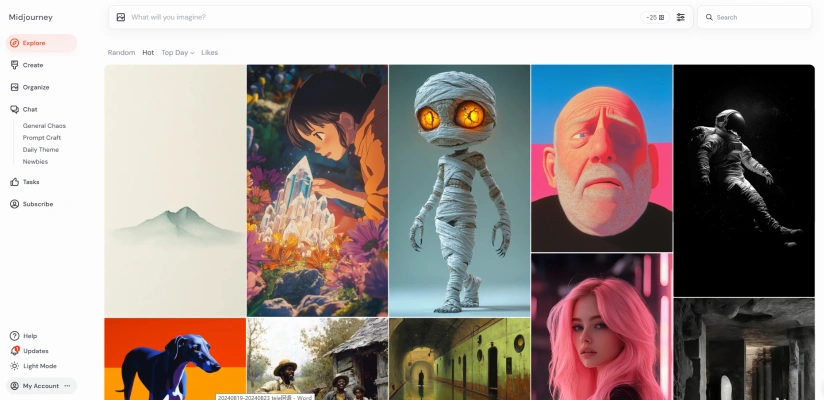
此外,Midjourney 6.1比之前的版本快约25%,使其对用户来说更加高效。这个版本为人工智能生成的艺术设立了新标准,为创作者和爱好者提供了更直观、更具美感的体验。
Midjourney 6.1的使用案例
1. 创意艺术生成:Midjourney 6.1在根据文本描述生成创意艺术方面表现出色。艺术家和设计师可以使用这个工具快速可视化概念,探索新风格,并为各种媒体制作高质量图像,包括数字艺术、插图和概念设计。
2. 市场营销和广告:营销专业人士可以利用Midjourney 6.1为活动创建吸引人的视觉效果。无论是生成独特的产品图像,设计宣传材料,还是创建社交媒体内容,这个人工智能模型都有助于制作引人注目的图形,与目标受众产生共鸣。
3. 教育和在线学习:教育工作者可以使用Midjourney 6.1创建教育内容,如图表、信息图和互动视觉效果。这有助于使学习材料更具吸引力和可访问性,改善不同年龄段和学科学生的教育体验。
4. 游戏开发:游戏开发者可以通过生成角色、环境和物品等资产来受益于Midjourney 6.1。图像质量和一致性的提高使创建详细和沉浸式的游戏世界变得更加容易,加快开发过程并降低成本。
5. 室内设计和建筑:建筑师和室内设计师可以使用Midjourney 6.1来可视化和展示他们的项目。该工具可以生成逼真的空间图像,帮助客户更好地理解和想象最终结果,从而做出更明智的决定。
6. 时尚和服装:时装设计师可以利用Midjourney 6.1创建服装和配饰的数字模型。这允许快速原型设计和探索新的设计理念,无需实物样品,从而简化设计过程并减少浪费。
如何访问Midjourney 6.1
步骤1:访问AIPURE
- 操作:前往AIPURE,搜索"Midjourney 6.1"并点击"访问网站"。
- 说明:这是您可以开始使用Midjourney 6.1的主要平台。

步骤2:加入Midjourney Discord服务器
- 操作:前往Midjourney Discord邀请链接并点击"接受邀请"加入服务器。
- 说明:这是与Midjourney机器人交互所必需的,您将在那里访问和使用Midjourney 6.1模型。

步骤3:激活Midjourney 6.1
- 操作:一旦进入Discord服务器,在任何文本频道中输入
/settings。 - 说明:此命令打开设置面板,您可以在其中选择Midjourney模型版本。从下拉菜单中选择"V6"以激活Midjourney 6.1。

步骤4:开始使用Midjourney 6.1
- 操作:使用
/imagine命令后跟您的提示,开始使用Midjourney 6.1模型生成图像。 - 说明:
/imagine命令是您与Midjourney机器人交互以根据文本提示创建图像的方式。确保您的提示清晰描述,以获得最佳结果。

按照这些步骤,您可以轻松访问和使用Midjourney 6.1的高级功能来创建高质量的逼真图像。
如何使用Midjourney 6.1
1. 激活Midjourney 6.1:访问设置:在Midjourney Discord服务器中输入/settings或直接向Midjourney机器人发送消息。选择V6.1:从下拉菜单中选择V6.1或在提示后手动输入--v 6.1。这一步确保您使用的是具有增强功能的最新版本。
2. 利用增强的真实感:详细提示:使用详细的提示来利用增强的真实感。例如,"黎明时分山中宁静的湖泊,水面升起薄雾,天空清澈蔚蓝。"这有助于人工智能生成更逼真的图像。
3. 提高文本精确度:使用引号:在提示中包含文本时,使用引号以获得更好的精确度。例如,"繁忙的城市景观中一个写着'营业中'的霓虹灯招牌。"这个功能对于在图像中创建可读文本特别有用。
4. 探索高级放大:使用2x放大器:生成图像后,选择2x放大器选项以提高图像质量和纹理。这一步对于获得适合专业使用的高分辨率输出至关重要。
按照这些步骤,您可以有效地使用Midjourney 6.1创建详细、逼真和高质量的图像。尽情探索这个先进人工智能模型的增强功能吧!
如何创建Midjourney 6.1账户
1. 注册Discord:首先,确保您有一个Discord账户。如果没有,请访问Discord网站并注册。这是必要的,因为Midjourney在Discord内运行。
2. 加入Discord上的Midjourney:前往Midjourney网站并点击"加入测试版",或使用Discord邀请链接直接进入Midjourney服务器。
3. 验证您的账户:接受加入Midjourney Discord频道的邀请。您可能需要验证您的账户才能继续。
4. 订阅计划:一旦进入服务器,在新手频道中使用/subscribe命令获取订阅计划链接。选择一个满足您需求的计划。
5. 开始创作:订阅后,您可以在任何机器人频道中使用/imagine命令后跟您的文本提示开始生成图像。
按照这些步骤,您就可以准备好探索Midjourney 6.1的创意可能性,利用人工智能根据您的文本提示生成令人印象深刻的图像。
Midjourney 6.1使用技巧
通过这些专家提示深入了解Midjourney 6.1的世界,提升您的人工智能生成艺术:
- 提示精确性:在提示中要具体。详细的描述可以引导人工智能生成更精确、高质量的图像。
- 使用'q2'增强纹理:尝试'q2'选项来增强纹理细节,为您的设计增添深度和真实感。
- 重新访问旧提示:使用新算法重新运行过去的图像,以利用改进并可能获得更好的结果。
- 探索艺术技巧:融入诸如浮雕、立体和蜡染等技巧,为您的创作增添独特风格。
- 节省时间的项目:在图形设计中使用Midjourney进行快速原型设计,在复杂项目中节省大量时间。
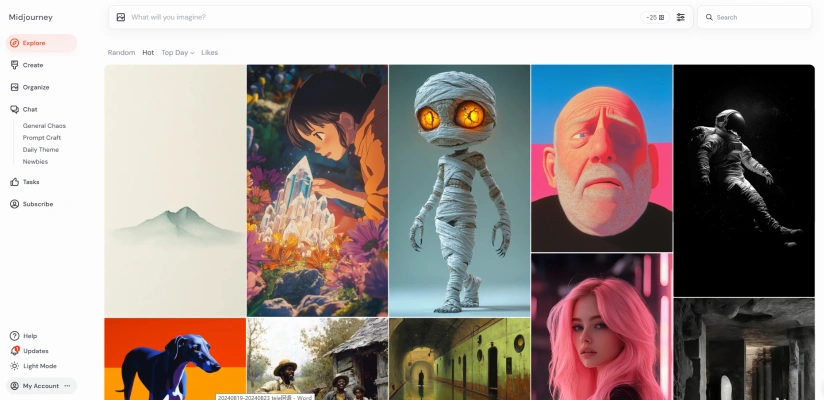
应用这些技巧,您可以充分利用Midjourney 6.1的潜力,高效创意地创作出令人印象深刻的人工智能增强设计。











